MozBackup バックアップ方法
MozBackup バックアップ方法 について「Firefox」「Thunderbird」 は「」を使ってバックアップすると非常に簡単。
MozBackup バックアップ方法 とても簡単
Windows設定ツールでも「Firefox」と「Thunderbird」をバックアップすることはできる。だが、ここで紹介する「MozBackup」は、「Firefox」と「Thunderbird」のバックアップに特化したソフトなので、Windows設定ツールよりも操作が簡単で、より高速に旧OSから「Windows 8」にデータを移行できるのが特徴だ。「MozBackup」なら、「Firefox」の設定やアドオンなどをそのままバックアップできるし、「Thunderbird」の過去数年分のメッセージをすべて「Windows 8」側に移行することもできる。「MozBackup」は非常に便利なソフトなので、ブラウザはもう何年も「Firefox」というユーザーには、必須ツール。
「Firefox」「Thunderbird」のバックアップ手順
- 「MozBackup」をインストール
- 起動後「保存」を選択
- 「default」を選択
- 保存する内容を確認
- 保存先とファイル名を確認
- バックアップが開始される
- 「Firefox」「Thunderbird」共にpcvファイルを確認する
バックアップしたデータを「Windows 8」側で活用
-
- 復元(リストア)を選択
操作」で「復元」を選択し、下のウインドウでは復元したいソフトを選択
-
- 「default」を選択
「default」を選択したら、「参照」からバックアップファイルのフォルダを開く
-
- バックアップファイルを選択
バックアップした「pcv」ファイルを「Windows 8」 側で選択
- コンポーネントを選択
- !復元作業が開始
- アドオンや役定が復元
「Google Chorome」はアカウント登録するだけ
Googleが提供するWeb メールの「Gmailやブラウザの「Google Chorome」は、クラウド上にデータや設定を保存するので、Googleアカウントを萱辞すれば別のパソコンからでも、自分のアカウントでログインするだけで、常に同じ設定で利用できるのが特徴。つまり、事前にバックアップを取る必要はないので、「Windows 8」への移行に心配はない。
旧OSで「Firefox」を使っていた場合は、「Google Chorome」に移行しておくという方法もある。
MozBackupを使用してWindows 8でFirefoxやThunderbirdなどのMozilla製品のデータをバックアップする方法は次の通りだ。
MozBackup バックアップ方法 まとめ
必要なもの
- MozBackup: MozBackupは、Mozilla製品のプロファイルをバックアップするための無料ツールだ。公式サイトからダウンロードできる。
- バックアップを取りたいMozilla製品: FirefoxやThunderbirdなど。
バックアップ手順
- MozBackupのインストール:
- 公式サイトからMozBackupをダウンロードし、インストールする。
- MozBackupの起動:
- インストールが完了したら、MozBackupを起動する。
- バックアップの選択:
- MozBackupが起動したら、「Backup a profile(プロファイルのバックアップ)」を選択し、「次へ」をクリックする。
- 製品とプロファイルの選択:
- バックアップしたい製品(Firefox、Thunderbirdなど)をリストから選択する。
- 次に、バックアップするプロファイルを選択する。通常は「Default」でよいが、他のプロファイルを使用している場合はそれを選択する。
- バックアップファイルの保存場所を指定:
- バックアップファイルを保存する場所を指定する。デスクトップや外付けハードドライブなど、自分の好きな場所を選ぶ。
- バックアップする項目の選択:
- バックアップするデータの項目を選択する。全てのデータをバックアップしたい場合は、すべての項目にチェックを入れる。
- バックアップの実行:
- 「次へ」をクリックしてバックアップを開始する。プロセスが完了するまで待つ。
- バックアップの完了:
- バックアップが完了したら、「終了」をクリックする。指定した場所にバックアップファイルが保存されているはずだ。
注意点
- MozBackupは特定のバージョンのMozilla製品との互換性があるため、使用する際には対応しているバージョンを確認することが重要だ。
- バックアップファイルは大切に保管し、他の場所にもコピーを取ることを推奨する。
この手順で、Windows 8でMozBackupを使用してMozilla製品のデータを安全にバックアップできる。




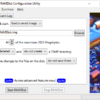

ディスカッション
コメント一覧
まだ、コメントがありません